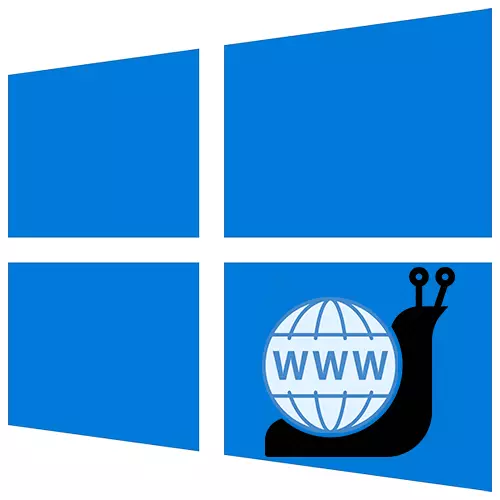
方法1:网络适配器故障排除工具
首先,使用内置于Windows 10中的内置工具,这将自动执行诊断,如果检测,则会尝试消除与Internet连接相关的问题。
- 使用Windows搜索,开始“控制面板”。

方法2:网络驱动程序更新
务必更新网络驱动程序。从主板,网卡或使用特殊软件的制造商的官方网站加载它。如果单独安装网卡,请将其从主板上卸下并将其插入到另一个插槽中或在另一个插槽中插入相同或相同。关于更新网络卡驱动程序的方法在单独的文章中详细编写。
阅读更多网卡搜索和安装驱动程序
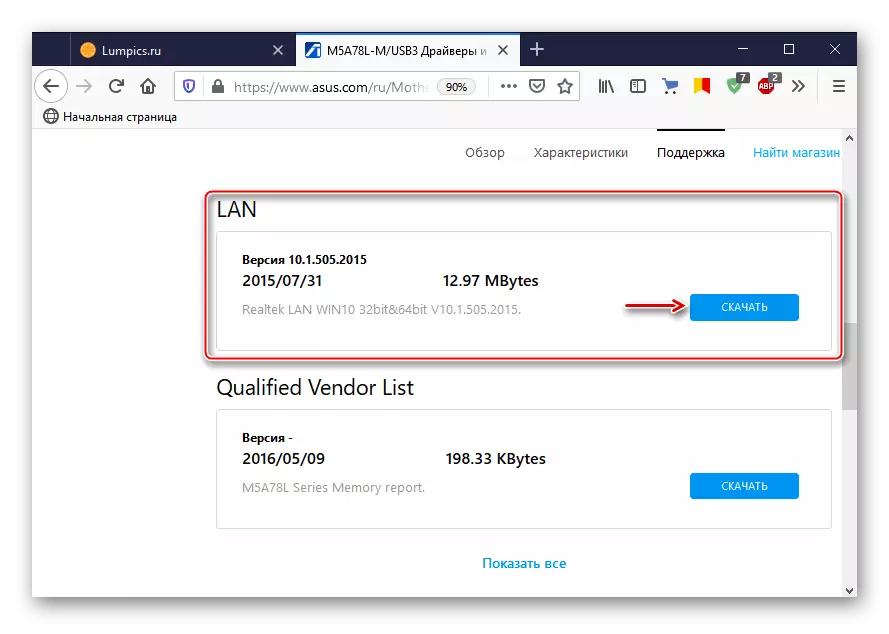
如果更新没有帮助或网络卡的软件的最后一个版本失败,则当前驱动程序可能会效果不正确。删除它:
- WIN + R键的组合调用“RUN”窗口,输入devmgmt.msc,然后单击“确定”。
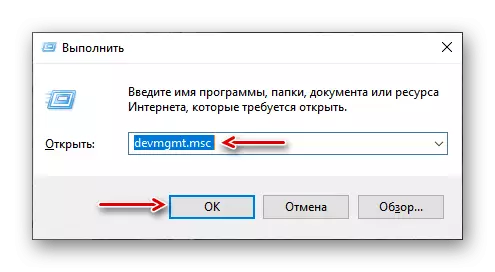
方法3:更改适配器设置
Microsoft社区的一些用户认为,它们可以提高互联网速度来更改网络适配器参数。同时,下面描述的操作可能导致处理器上的负载增加。
- 调用“控制面板”并打开“网络和公共访问控制中心”。
- 我们单击“更改适配器的参数”。
- 右键单击以太网快捷方式并打开“属性”。
- 在下一个窗口中,单击“设置”。
- 属性“中断审核”分配值“关闭”。此选项允许您处理零件中的数据包,其中具有过于强烈的流量,从而减少了CPU上的负载。
- 关闭流量控制参数,该参数旨在减少网络设备缓冲区溢出的威胁,但它可能导致网络延迟。
- “卸载卸载v2”属性也旨在在大数据包的碎片时减少CPU上的负载。我们把价值 - “关闭”。
- 对于“速度和双工”参数,我们尝试设置1 Gbit / s双工,100 Mbps双工和100 Mbit / s半双工的值。单击“确定”以保存更改。
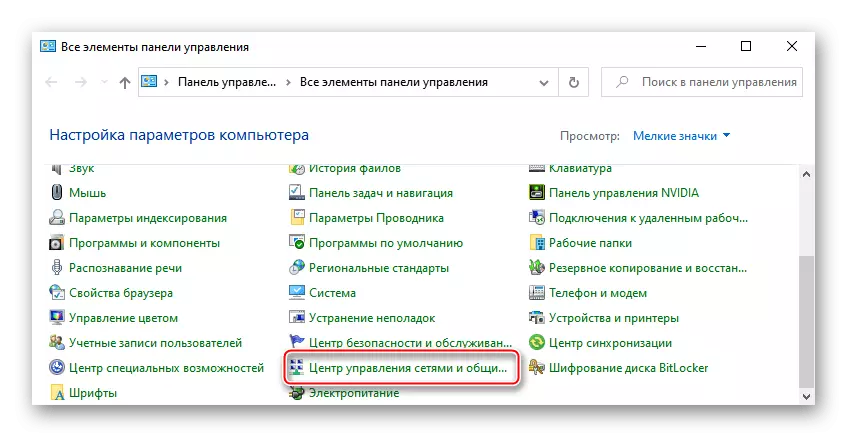





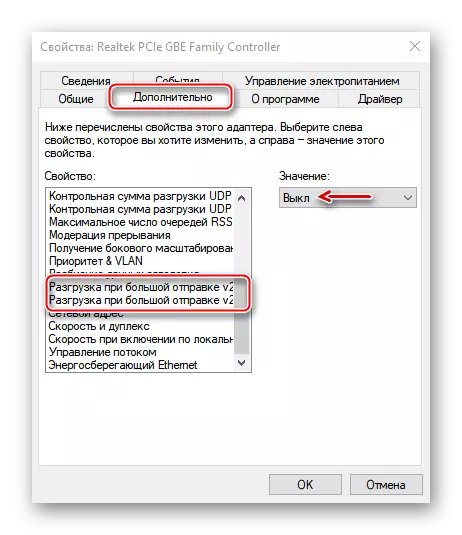
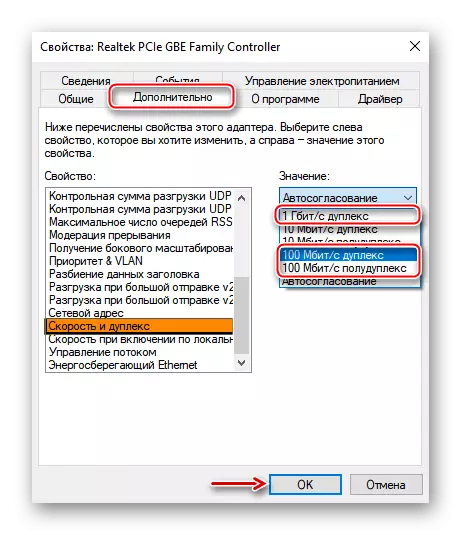
如果这种方式无法解决问题,最好返回参数的源值。
方法4:禁用更新交付优化
来自Update Center的传递优化功能允许您不仅从Microsoft服务器下载更新,还可以从其他来源下载更新,例如,从连接到它们已加载的服务器的设备。当此频道打开时,它使用额外的流量,因为互联网可以工作较慢。要禁用函数:
- WIN + i键的组合调用系统的“参数”并打开“更新和安全性”部分。
- 转到“交付优化”选项卡,并在“允许从其他计算机下载”块中,我们关闭功能。

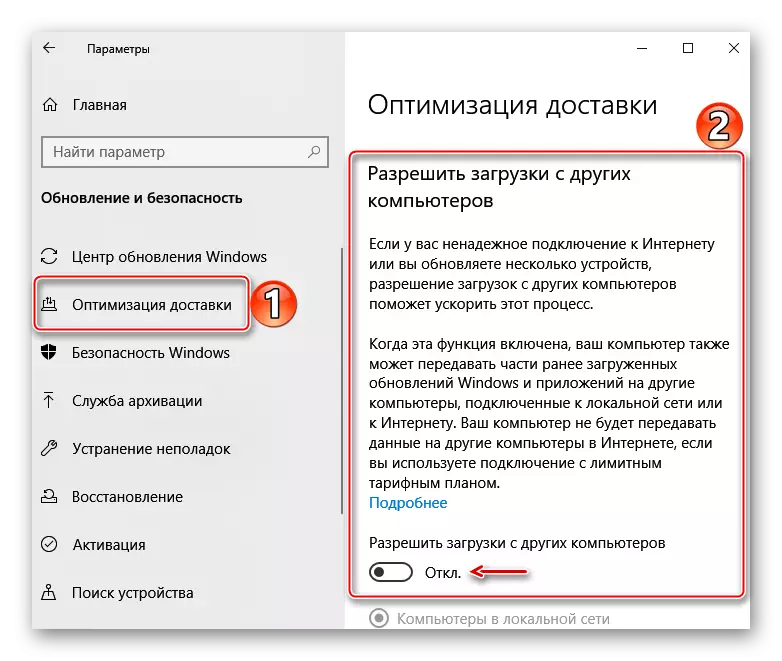
原则上,您可以首先尝试通过更改下载和数据传输参数来配置此选项。这是在单独的文章中更详细地编写的。
阅读更多:设置“交付优化”功能Windows 10
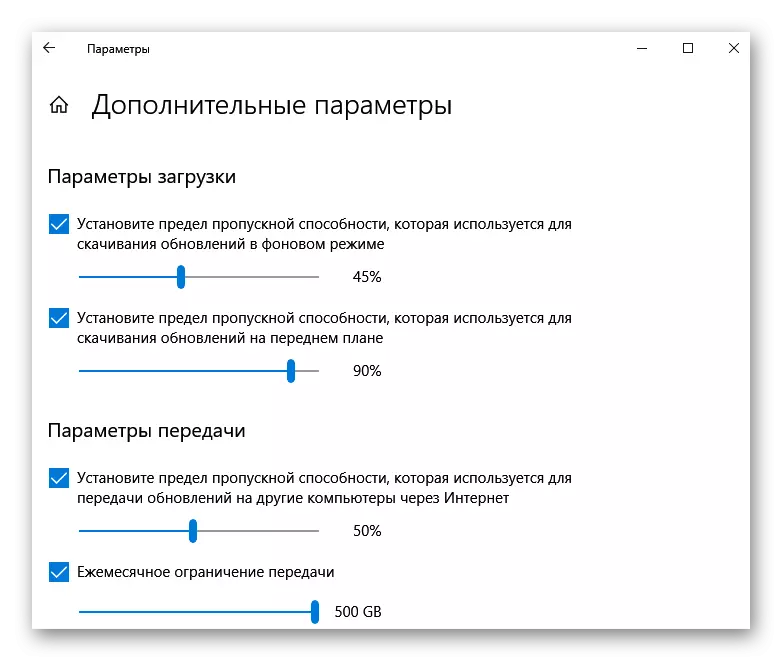
方法5:计算机清洁
在PC操作期间,不必要的文件在系统中逐渐推迟,后来不仅会影响互联网连接的速度,还开始影响整个计算机的性能。您可以使用系统本身或特殊软件的工具来解决“垃圾”来解决问题。这是在我们网站上的单独文章中更详细地编写的。
阅读更多:
清洁窗户10来自垃圾
如何使用CCleaner程序清理垃圾的计算机

方法6:第三方软件
TCP Optimizer是一种用于配置和优化Internet连接的免费实用程序。尽管界面简单,但软件考虑了大量参数,您可以熟悉下载页面上发布的技术文档。我们有一个充分简短的开发人员的指导,谢谢您可以消除与互联网的低速相关的问题,以便几次点击。
从官方网站下载TCP Optimizer
- 我们转到实用程序的官方下载页面并下载最新版本。

如有必要的软件文档,请转到位于同一页面上的链接。
- TCP Optimizer不需要在计算机上安装,因此请使用鼠标右键单击可执行文件并使用管理员权限运行它。
- 在“常规设置”选项卡中,我们设置了提供者承诺的连接速度。选择连接的网络适配器。下,选择最佳设置,然后单击“应用更改”。
- 在“更改确认”窗口中,我们将“备份”与“备份”相对的勾选,以将设置返回到初始状态,如果出现问题,请单击“确定”。
- 重新启动计算机,以便输入所有更改生效。


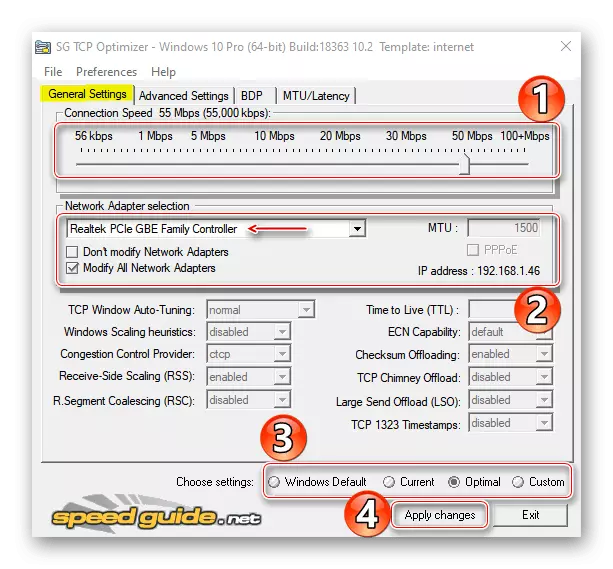
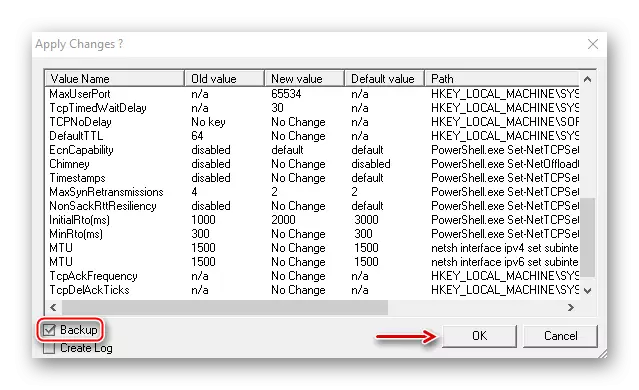

如果所描述的方法有助于优化Internet连接,但速度尚不对应于所述提供商,请使用可以帮助实现更加速度的Internet连接的其他方法。您可以在我们网站上的单独文章中熟悉它们。
阅读更多:用于增加Windows 10中互联网速度的方法

- WIN + R键的组合调用“RUN”窗口,输入devmgmt.msc,然后单击“确定”。
